2023年7月1日から、GoogleアナリティクスがUAから新バージョンのGA4に移行しますね。
実は、GA4とサーチコンソールを連携しておくと検索クエリなどが分析できて便利なんです。
もちろん、既存記事の改善やリライトなどは、サーチコンソールで詳しく分析するのがよいのですが、
ブログ初心者にはその分析方法がちょっとだけ高度です。
 さまんさ
さまんさ記事数やアクセスが増えてきたら
サーチコンソールでの分析を始めるとよいと思いますよ!
まずは、GA4とサーチコンソールを連携しておけばいいでしょう。
この記事では、その連携方法を紹介しますね。
GA4で見れるサーチコンソールのデータとは?
サーチコンソールとGA4の紐づけをしておくと、次の2つが確認できるようになります。
- 「Googleのオーガニック検索クエリ」レポート
- 「Googleオーガニック検索レポート:ランディングページ」レポート
もちろん、サーチコンソールでも確認できますが、GA4を開けばついでに確認できるので便利ですよね。
①オーガニック検索クエリとは?
Googleのオーガニック検索とは、Googleの検索窓に入れたキーワードからの流入を意味しています。
「クエリ」では自分のサイトが、どんなキーワードで検索されたかというデータが確認できます。
Googleの検索結果からのクリック(=Webサイトへの流入)数の他、クエリの表示回数やクリック率、平均掲載順位が「クエリ」に表示されます。
 さまんさ
さまんさ狙ったキーワードでちゃんと検索されているか?
また思わぬキーワードで検索されていたなら
タイトルの改善策にもなりますよね!
②オーガニック検索のランディングページとは?
「Googleオーガニック検索レポート」ではGoogle検索から流入があったページ(=ランディングページ)別のクリック数、表示回数、クリック率、平均掲載順位を確認できます。
他にも、ランディングページ別のユーザー数やコンバージョン数など、GA4で取得したデータの確認もできるレポートが表示されます。
 さまんさ
さまんさ検索順位は上位なのに
ページのクリック率が悪いなら
タイトルを変えたほうがいいのかも…
という対策も練れます。
最初はよくわからないかもしれませんが、見ているうちにだんだん意味がわかってきます。
関連記事を書くときや、リライトのときにも役立つので、時間があるときに連携しておくのをオススメします!
GA4とサーチコンソールの連携方法
では、アナリティクス新バージョンGA4とサーチコンソールの連携方法を説明しますね。
まずはGA4にログインし、「管理」→左側の下の方にある「Search Consoleのリンク」→「リンク」をクリックします。

「アカウントを選択」をクリック。

さらに紐づけたいプロパティを選んで、「確認」をクリック

「次へ」をクリック。
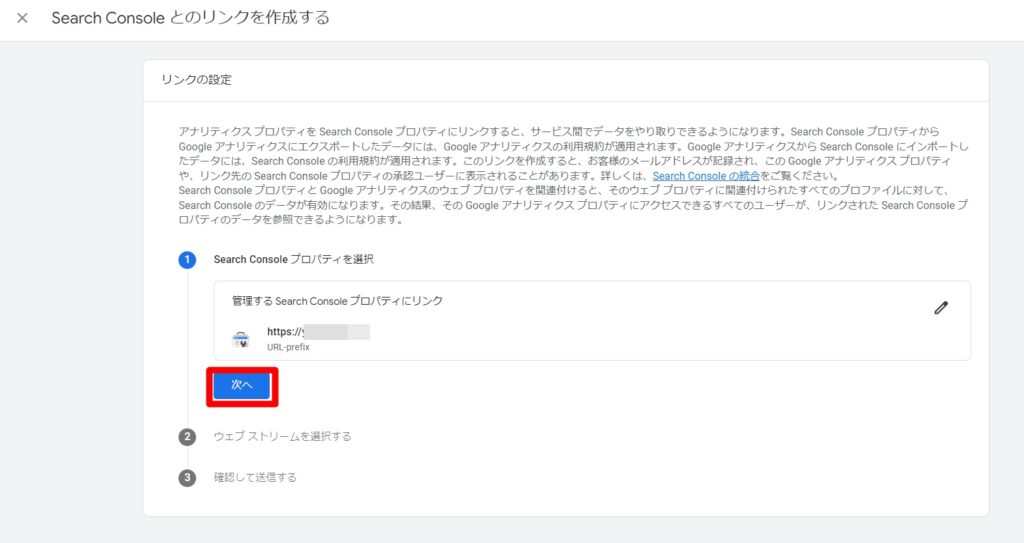
ウェブストリームの「選択」をクリック。
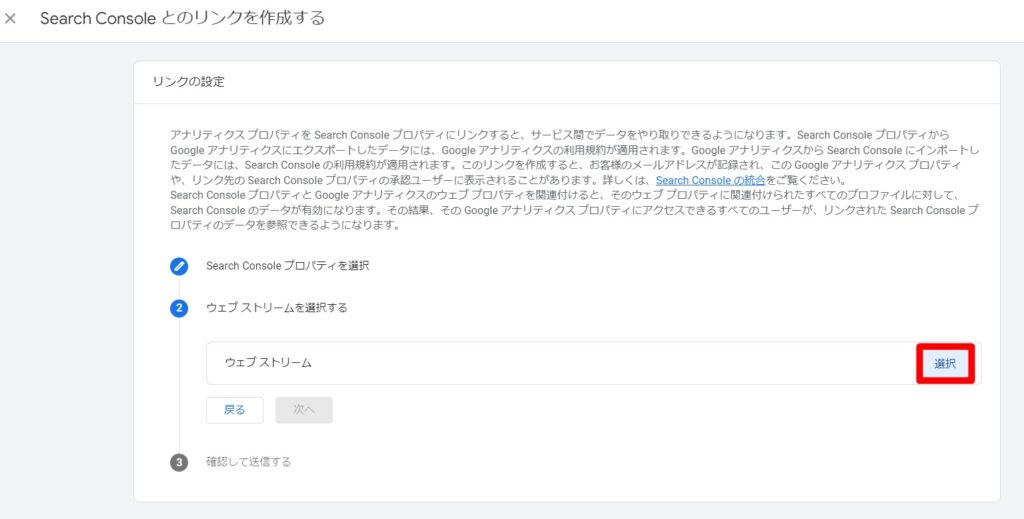
ドメインを確認して「選択」をクリック。

「次へ」をクリック。
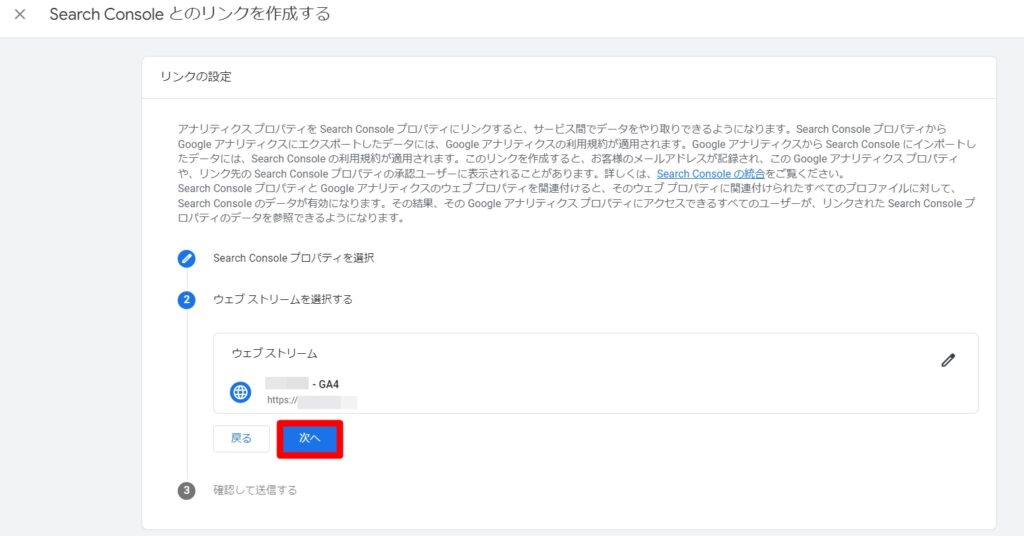
内容を確認して「送信」をクリック。
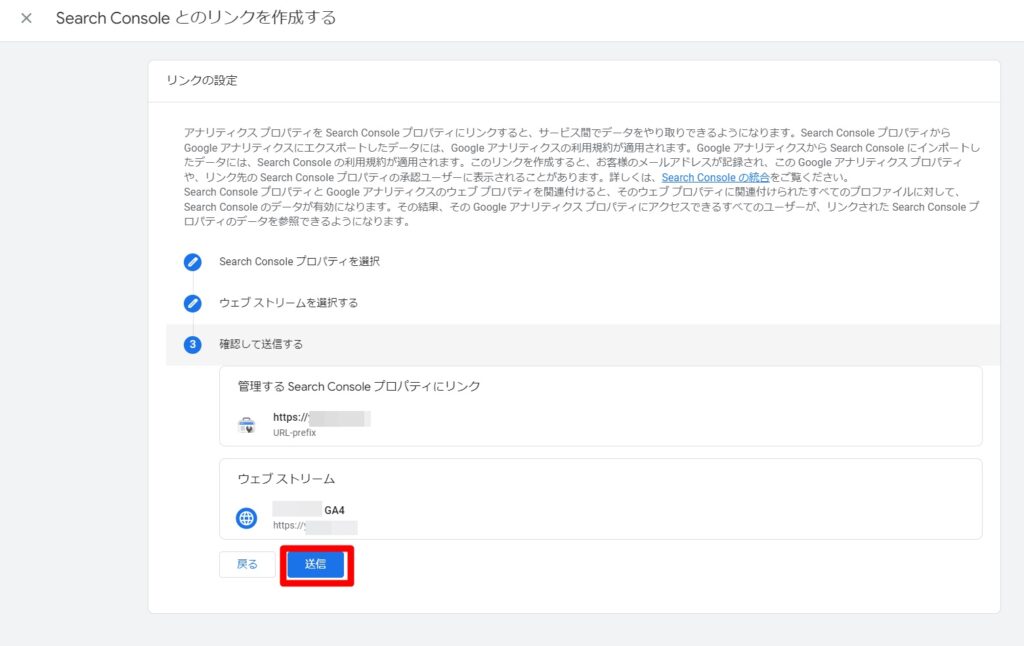
「リンク作成済み」が表示されたらOKです!
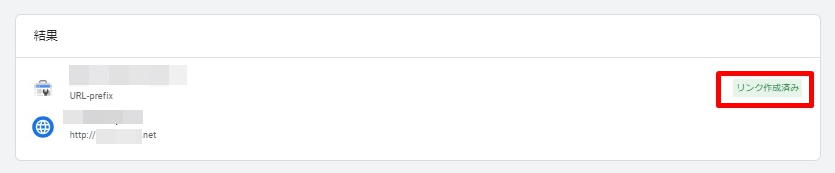
次に「レポート」で一番下の「ライブラリ」をクリックするとこのようなページになります。
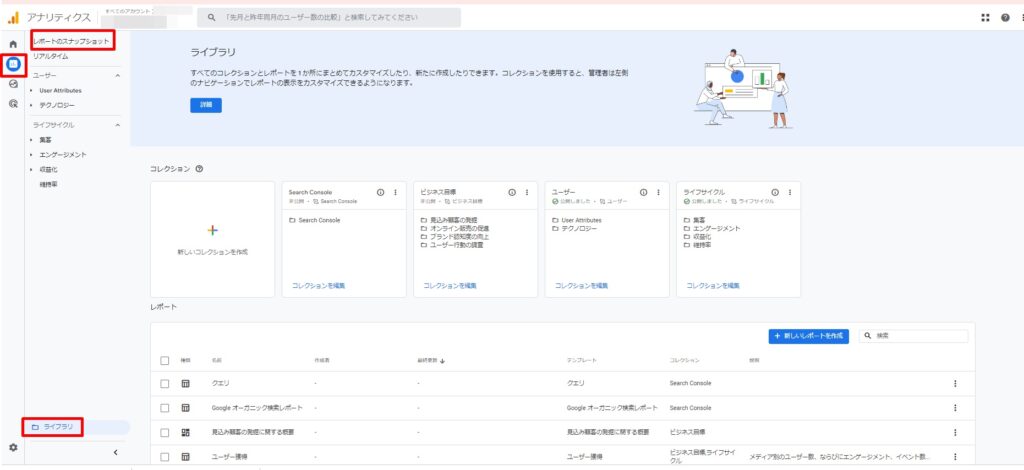
サーチコンソールの枠の「…」のプルダウンから「公開」を選びます。
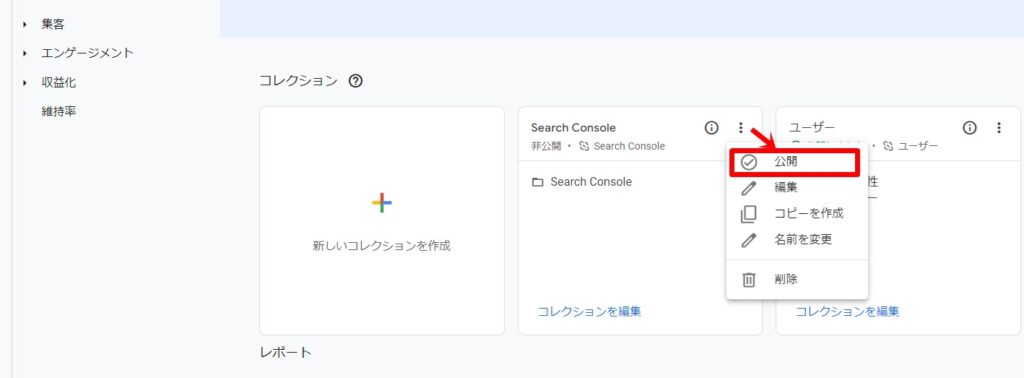
公開されたらレポートの項目に「Search Console」が追加されます。
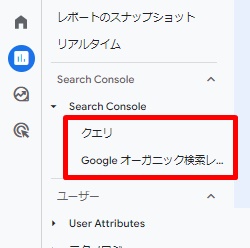
ここからクエリなどが見えるようになりました!
クエリやランディングページの見方は?
そこまで細かく見なくてもざっくりとらえれば大丈夫です!
ただ、どんなクエリで流入があるのか、どのページがオーガニック検索でクリックされているのかなどがわかります!
たとえば、ロングレンジ記事をリライトするときとか、
検索順位が高いのにアクセスがいまいち…というときに見てみるといいですね!
「クエリ」はこんな画面です。

オーガニック検索でのクエリが見れますから、ちゃんと狙っているキーワードで流入があるかを確認。
もし、意外なキーワードでの流入が多ければ、そちらをタイトルに入れてリライトするなどの対策もできますね。
また、①と②は、掲載順位がおなじ1位でもクリック率が②は低いですよね。
 さまんさ
さまんさこれは、タイトルの改善の余地が大幅にありそうです!
また、「ランディングページ」の画面はこのような感じです。
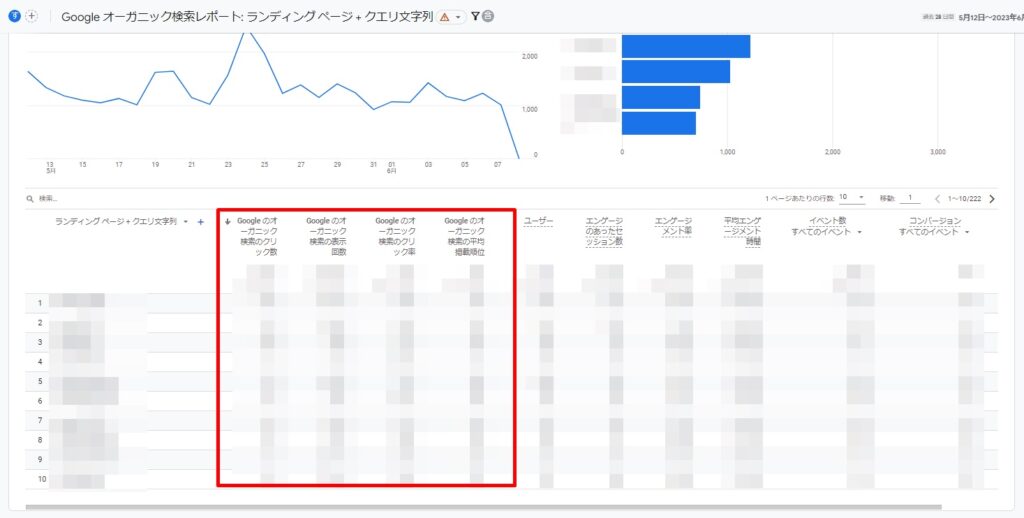
こちらはページごとのオーガニック検索データがわかります。
ページごとのクリック率や掲載順位なども一目でわかりますね!
まとめ
もちろんサーチコンソールを使えば、もっと詳細な分析はできます。
しかし、初心者はまだそこまでの分析は必要ないと思います!
GA4のデータをチェックした際に、同時に自分のサイトのオーガニック検索状況がざっくり把握できればよいかと思います!










